今天,在同行之间发送 GIF 在网络上很流行。 如今,精通社交媒体的人都喜欢 GIF,因为它们在短短的信息中添加了更多的情感或上下文。 他们可以使用 GIF 来展示他们有趣的一面,并且可以轻松地在任何社交媒体帐户上分享。 然而,并不是所有人都知道 如何在文本中添加 GIF 信息。 了解使用以下各种说明将 GIF 添加到文本的方法。
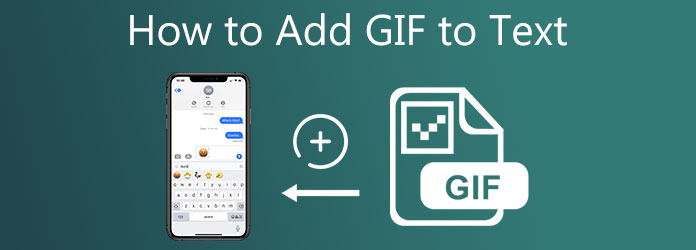
使用动画 GIF 时,必须使用正确的 GIF 才能使与朋友的对话变得有趣和酷。 使用 GIF 的好处是它们的多功能性。 您可以使用创建 GIF 视频终极转换器. 使用该工具,您可以通过添加文本、应用滤镜和效果、更改字体大小和颜色来制作 GIF。 不仅如此,您还可以将照片添加到 GIF 本身。 这个软件最好的地方是它有一个简单的界面,即使是初学者也不会很难使用这个工具。 同时,按照下面概述的步骤立即使用 Video Converter Ultimate 创建 GIF。
主要特性
安装 GIF 制作工具
首先,单击上面的下载按钮下载并安装 Video Converter Ultimate。 否则,启动浏览器并导航到该工具的主网站。 在您的桌面上安装并运行该软件。
添加您希望转换为 GIF 的文件
运行该工具后,导航到界面顶部菜单栏中的“工具箱”选项卡,然后选择 GIF Maker. 然后,使用 照片转 GIF 按钮,插入文件夹中的图片。

修改输出设置
输出设定 上传静止图像后将出现框。 此部分可以更改格式、分辨率、帧速率和缩放模式。 选择 OK 按钮保存完成后所做的所有更改。

开始更改持续时间
然后,在界面的右下角,选择 更改持续时间 帧本身上的按钮来更改每帧的持续时间。 框架应该显示多长时间完全取决于您。 在“持续时间”对话框中指定 GIF 的每帧精确秒数。 完成后,单击 使用 按钮。
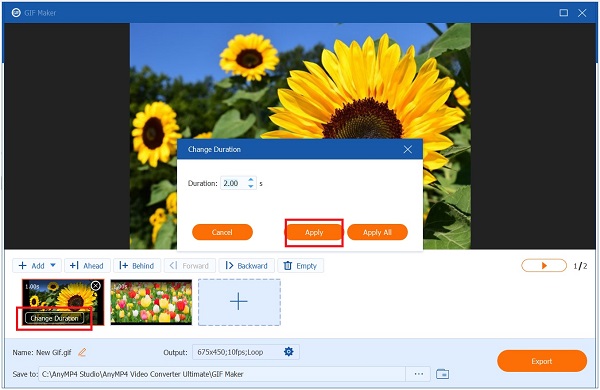
重命名 GIF
您可以在转换动画 GIF 之前更改文件名,方法是单击 笔 界面左下角的按钮。

导出 GIF
最后,选择 出口 选项卡并在保存文件之前仔细检查格式。 确保文件为 GIF 格式。

将 GIF 插入消息很简单,这要归功于操作系统提供的默认键盘上的大量 GIF 集合。 请按照以下步骤使用 iPhone 将 GIF 添加到文本中。
首先,在 iPhone 上打开 iMessage 应用程序。 请记住,iPhone 已连接到互联网,以便 GIF 将出现并被下载。
接下来,选择您要发送所需动画 GIF 的联系人。
之后,找到
最后,点击发送动画 GIF 提交 按钮,表示显示屏右上角的绿色圆形箭头。
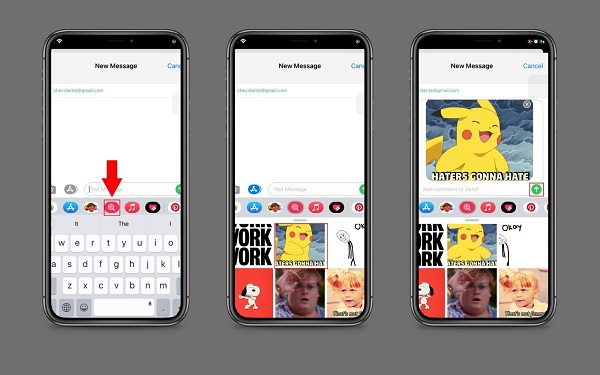
Android 手机有一个内置的消息应用程序,您可以在其中与您的同伴交换不同的动画 GIF。 如果您使用的是 Google 键盘,则可以轻松访问手机上的所有动画 GIF。 它的好处是您可以通过输入关键字来搜索所需的 GIF。 您可以按照以下步骤通过短信发送 GIF:
转到 Android 手机上的内置消息应用程序以开始使用。 在您的手机上选择您希望向其发送动画 GIF 的联系人。
接下来,找到并点击 加号(+) 按钮位于屏幕的左下角。
点击后 加号(+) 按钮,您将看到一个 GIF搜索 标签。 点击 GIF搜索 选项卡,您现在可以搜索所需的 GIF。 选择 GIF 后,单击首选 GIF。
最后,点击 提交 按钮将动画 GIF 发送到接收器。
提示: 您可以在发送之前将文本或消息添加到 GIF。
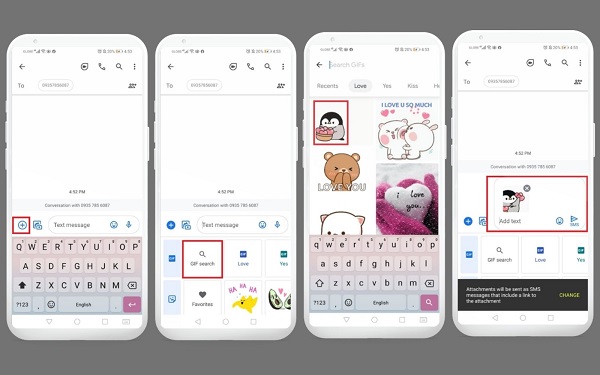
延伸阅读
将 GIF 动画文件在线转换为 AVI 的前 3 种免费方法
在 PC/Mac/iOS/Android 上将 GIF 转换为 MP4 的可行教程
为什么我不能在短信中发送 GIF?
如果您无法在短信中发送 GIF,可能是由于您的内置消息应用程序存在问题。 可能是没有连接到互联网,手机没有数据,应用程序过时,或者手机需要重启。 首先,故障排除。
为什么我的 GIF 不工作?
要查看动画 GIF 文件,请在“预览/属性”窗口中访问它们。 为此,请选择动画 GIF 文件,然后从“视图”菜单中单击“预览/属性”。 如果动画 GIF 无法播放,请尝试将其重新保存到您想要放置的集合中。
为什么我的 GIF 没有显示在 Google 上?
您需要退出您的 Google 帐户并重新登录。请按照以下步骤操作:如果尚未重新启动您的设备。 请验证您的 Wi-Fi 连接是否正常运行。 尝试重置计算机 Internet 连接上的网络设置。
很简单 在文本中添加 GIF iPhone 和 Android 上的消息。 更重要的是,GIF 在定制时更具吸引力。 在...的帮助下 视频终极转换器,您可以在指尖创建自己的动画 GIF。 您可以立即将动画 GIF 分享到您的社交媒体帐户与您的朋友,让在线对话体验更好!
更多阅读
您在寻找最好的 GIF 制作工具吗? 别再看了! 以下是精通社交媒体的值得信赖的 GIF 应用程序,并了解有关创建 GIF 的一些技巧。
掌握如何使用当今大多数用户光顾的最好的离线和在线转换器工具将 VOB 文件转换为 GIF 格式的各种程序。
由于我们生活的先进技术,GIF 已经成为我们日常生活的一部分。通过阅读这篇文章了解如何编辑 GIF 和各种要使用的工具。
你渴望从图像制作 GIF 吗? 您在正确的页面上! 按照这个易于理解的教程来了解如何创建动画 GIF。